Spis treści

Od czasu do czasu, gdy przeglądarka Safari staje się przestarzała, otrzymujemy monity o jej aktualizację. Aktualizacja aplikacji i oprogramowania urządzenia w wielu przypadkach przynosi więcej korzyści. Pozbywają się błędów i dodają dodatkowe funkcje bezpieczeństwa. W tym artykule skupimy się głównie na tym, jak zaktualizować przeglądarkę Safari na iPadzie.
Zobacz też: Czy telewizory Onn są dobre? (Szczegółowy przegląd) Szybka odpowiedźAby zaktualizować przeglądarkę Safari na iPadzie, wystarczy przejść do urządzenia iPad Ustawienia i kliknij "Ogólne" Następnie zobaczysz "Aktualizacja oprogramowania" Jeśli dostępna jest zaktualizowana wersja Safari, zawsze można ją pobrać.
Pod koniec tego artykułu dowiesz się, jak zaktualizować przeglądarkę Safari nie tylko na wszystkich iPadach, ale także na iPhone'ach, iPodach Touch i komputerach Mac.
Skąd mam wiedzieć, czy moja przeglądarka Safari jest nieaktualna?
Oto jak sprawdzić, czy dostępna jest aktualizacja Safari.
Szybka wskazówkaTa metoda dotyczy również innych aplikacji.
- Otwórz App Store .
- Przejdź do górnej części ekranu i stuknij ikonę ikona profilu .
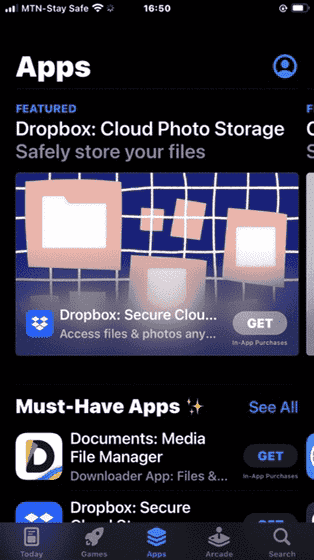
- Przewiń ekran w dół, aby wyszukać oczekujące aktualizacje i informacje o wydaniu.
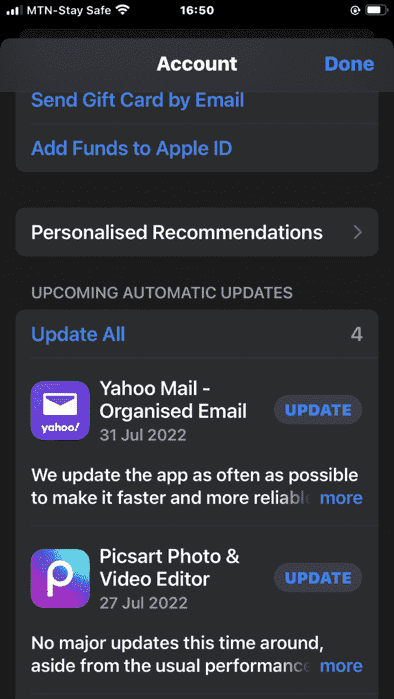
- Jeśli dostępna jest aktualizacja, dotknij "Aktualizacja" Możesz zaktualizować tylko tę aplikację lub wszystkie aplikacje.
Dzięki tym informacjom zawsze możesz poznać najnowszą wersję Safari na iPada lub iPhone'a. Funkcje najnowszej wersji zostaną podane w sekcji "Informacje" aplikacji.
Jak zaktualizować Safari na iPadzie
Przeglądarkę Safari można stale aktualizować, gdy tylko dostępna jest nowa aktualizacja. Ponieważ przeglądarka Safari jest otwarta na iPhonie, iPadzie, iPodzie Touch i macOS, można stale aktualizować przeglądarkę Safari na każdym z tych urządzeń.
Oto kroki, które należy wykonać.
- Przejdź do swojego Aplikacja Ustawienia .
- Kliknij "Ogólne" .
- Hit "Aktualizacja oprogramowania" .
- Jeśli pojawią się jakieś aktualizacje lub uaktualnienia, instalacja ich.
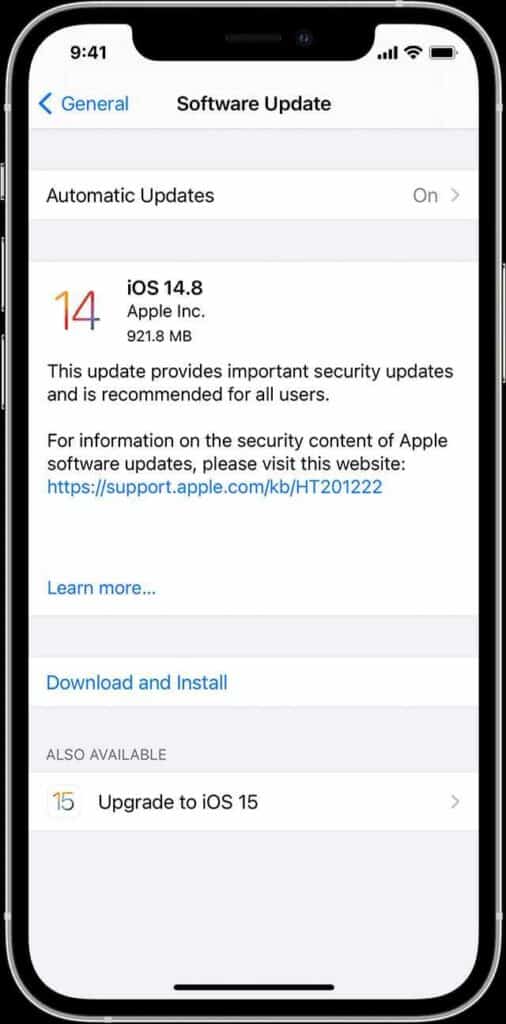 Należy pamiętać
Należy pamiętać The najnowszy system iOS lub iPadOS jest dostarczany z najnowsza wersja przeglądarki Safari .
Jak zaktualizować Safari na komputerze osobistym
Oprócz aktualizacji Safari na smartfonach Apple, takich jak iPhone, iPad lub iPod touch, można zaktualizować Safari na komputerze Mac, jak pokazano poniżej.
Jak zaktualizować Safari na komputerze Mac
Oto jak zaktualizować Safari na komputerze Mac.
- Przejdź do Menu Apple w rogu ekranu i kliknij Preferencje systemowe .
- Kliknij "Aktualizacja oprogramowania" .
- Jeśli nie pojawi się monit o aktualizację systemu, użyj aplikacji Mac App Store aby pobrać aktualizację.
- Z App Store, zainstalować wszelkie aktualizacje lub aktualizacje tam pokazane.
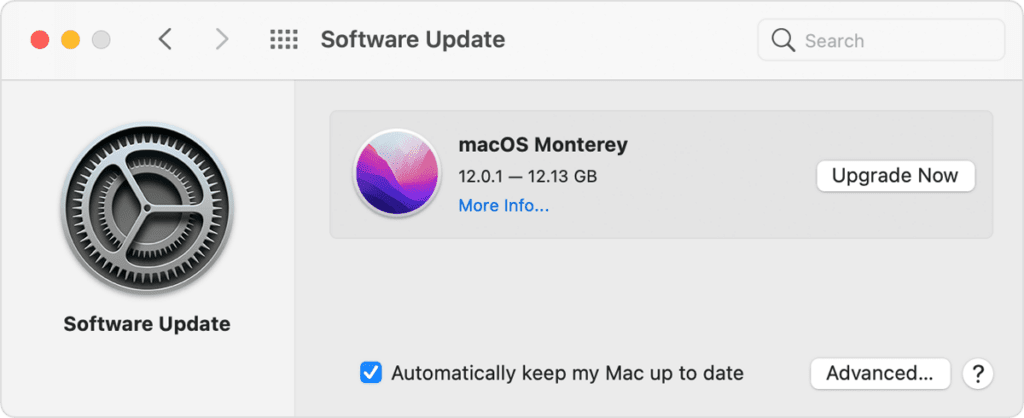 Należy pamiętać
Należy pamiętać Będziesz mieć najnowsza wersja przeglądarki Safari jeśli właśnie kupiłeś komputer Mac z najnowszy macOS .
Jak zaktualizować Safari na komputerze z systemem Windows
Od dłuższego czasu Apple przestało oferować aktualizacje przeglądarki Safari dla komputerów z systemem Windows. Ostatnią wersją przeglądarki Safari dla systemu Windows była Safari 5.1.7. Wersja ta jest już jednak nieaktualna.
Szybka uwagaNawet jeśli masz zainstalowany najnowszy system macOS, iOS lub iPadOS na swoich urządzeniach, niektóre strony internetowe mogą nadal oznaczać, że Twoja przeglądarka Safari jest nieaktualna. Taki przypadek zwykle wynika ze strony internetowej, a nie z wersji przeglądarki lub urządzenia. Jeśli nadal chcesz uzyskać dostęp do takiej witryny, zaleca się, abyś kontakt z właścicielem strony .
Czy mój iPad jest za stary na aktualizację Safari?
Tak, Twój iPad może być za stary Aby zaktualizować przeglądarkę Safari do najnowszej wersji, w sklepie App Store zawsze znajdziesz wymagania dotyczące urządzenia dla każdego aktualizowanego oprogramowania i aplikacji.
Te wymagania dotyczące urządzenia pozwolą Ci dowiedzieć się jeśli przeglądarka Safari jest kompatybilna z systemem.
Jeśli Twój iPad może być stale aktualizowany do najnowszej wersji iPadOS, możesz stale aktualizować do najnowszej wersji Safari.
Czy nadal mogę korzystać z przestarzałej przeglądarki Safari?
Tak, nadal można używać Jednak aplikacja dostępna dla użytkowników nie trwała długo.
Większość twórców aplikacji zazwyczaj daje około 1 do 3 lat po czym wersja staje się przestarzała Nawet jeśli aplikacja jest niedostępna, niektóre witryny nie pozwalają na dostęp do swoich stron internetowych, dopóki nie masz najnowszej wersji.
Najlepiej mieć najnowszą wersję, ponieważ zawiera ona ekstra funkcje szyfrowania, bezpieczeństwa i prywatności .
Wnioski
Deweloperzy wymagają od nas zainstalowania najnowszej wersji, aby kontynuować korzystanie z większości aplikacji. Te najnowsze wersje są ulepszeniami poprzednich wersji. Są one również dostarczane ze wsparciem zespołu technicznego / administracyjnego, poprawkami błędów i ulepszeniami bezpieczeństwa.
Niniejszy artykuł koncentruje się na przeglądarce Safari, a w szczególności na urządzeniach iPad. Zawarte w nim informacje pomogą w sprawnej aktualizacji przeglądarki Safari na urządzeniu iPad.
Zobacz też: Jak podłączyć słuchawki Turtle Beach do komputera?Często zadawane pytania
Czy mogę zaktualizować przeglądarkę iPada?Tak Przeglądarki, takie jak Chrome i Firefox, można zaktualizować na iPadzie, wyszukując je na stronie App Store. W przypadku przeglądarki Safari jest ona automatycznie aktualizowana po zainstalowaniu najnowszego systemu iPadOS.
